
Заманбап колдонуучулардын көпчүлүгү жеке компьютер гана жок, ошондой эле чөнтөк сүрөттөрү жана видеоруляторлор, ошондой эле сүрөттөр жана документтер менен иштөөчү шаймандар катары колдонулган мобилдик шаймандар бар. Файлдарды көчмө түзмөктөн компьютерге өткөрүп берүү үчүн, ушул эки түзмөктү кантип туташтырууну билишиңиз керек. Муну ал жана ушул макала жөнүндө сүйлөш.
Мобилдик түзмөктү компьютерге кантип туташтырса болот
Үч бар - USB кабелин колдонуп, зымсыз - Wi-Fi жана Bluetooth телефонду же планшеттин колдонулушу менен. Алардын бардыгы өзүлөрүнүн артыкчылыктары жана кемчиликтери бар. Андан кийин, биз бардык параметрлерди кененирээк талдайбыз.1-ыкма: USB кабели
Эки түзмөктү туташтыруунун эң оңой жолу - бул бир четиндеги микро-USB туташтыргычы менен, экинчисиндеги стандарттуу USB. Коннекторлорду чаташтыруу мүмкүн эмес - телефондун биринчи туташуулары, ал эми экинчиси компьютерге чейин. Ошентип, андроид туташуусу USB аркылуу компьютерге кандай көрүнгөнүн карап көрөлү.

Компьютерди туташтыргандан кийин, жаңы түзмөк документтин панелиндеги атайын сигнал жана калкып чыккан Кыйытманы көрсөтө турган жаңы түзмөк аныкталышы керек. Түзмөк "Компьютердик" папкасында пайда болот, жана аны менен иштешүүгө болот, кадимки алынуучу ташуучу менен иштешет.
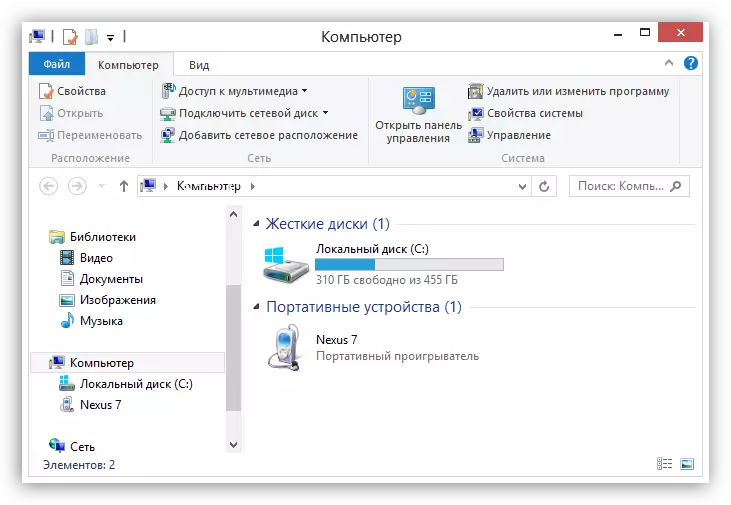
Минус мындай байланыш "милдеттүү" смартфон компьютерден "милдеттүү" смартфон. Бирок мунун бардыгы кабелдин узундугуна байланыштуу. Көпчүлүк учурда, бул жетиштүү кыска, бул өтө узак зымдарды өткөрүп берүү учурунда байланыштын жоголушу жана маалыматтардын жоголушу менен шартталган.
USBдин артыкчылыктары чоң туруктуулукка ээ, бул ири көлөмдө маалыматтарды, мобилдик түзмөктү интеграцияланган эс тутумуна, ошондой эле туташтырылган аппаратты веб-камера же модем катары колдонууга мүмкүнчүлүк берет.
Кадимки эксплуатациялоо үчүн, адатта, драйверлерди орнотуу түрүндө кошумча иш-аракеттерди жасоонун кажети жок. Айрым учурларда, телефон же планшетте, туташууну күч менен мажбурлап мажбурлоо керек болот
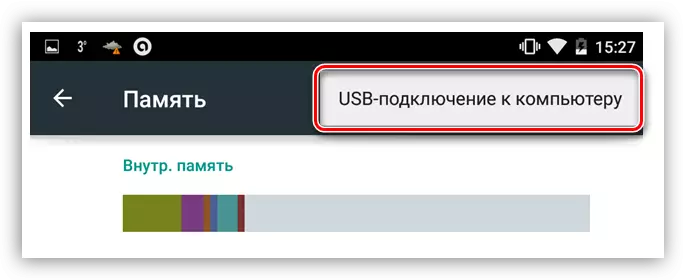
Ошондой эле, ал кайсы сапатты колдонууну тандаңыз.
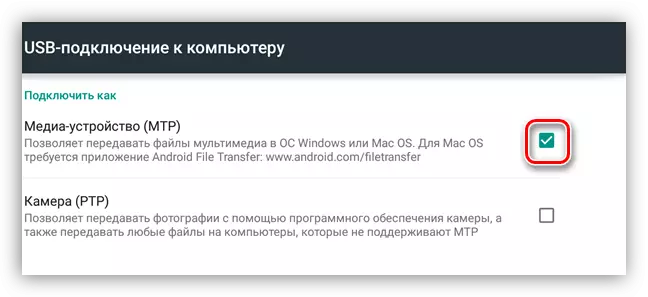
Андан кийин сиз иштей баштасаңыз болот.
2-ыкма: Wi-Fi
Мобилдик түзмөктү Wi-Fi колдонуп, компьютерден компьютерге туташтыруу үчүн, биринчи кезекте тиешелүү адаптер талап кылынат. Бардык ноутбуктарда ал буга чейин эле бар, бирок иш-такта машиналарында сейрек кездешет жана эң жогорку апаларга гана, компьютер үчүн өзүнчө модулдар бар. Туташууну орнотуу үчүн, эки түзмөк эки зымсыз тармакка туташууга тийиш, бул жергиликтүү IP даректерин колдонуп, маалыматтарды өткөрүп берүүгө мүмкүндүк берет.
Wi-Fi аркылуу туташуу минуслары: Күтүлбөгөн байланышты үзгүлтүккө учуратуу мүмкүнчүлүгү, ошондой эле кошумча программаны орнотуу керек. Артыкчылыгы - бул максималдуу мобилдүүлүк жана аппаратты колдонуу мүмкүнчүлүгү максат үчүн, ар дайым байланыш түзүлөт).
Дагы караңыз:
Ноутбук менен Wi-Fi өчүрүп, көйгөйдү чечебиз
Ноутбукка Wi-Fi кирүү чекити менен көйгөйлөрдү чечүү
Телефонду компьютерге туташтыруу үчүн программалар жана алардын бардыгы браузер аркылуу аппаратты орнотууну жана андан кийинки алыскы көзөмөлдү билдирет. Төмөндө биз бир нече мисал келтиребиз.
- FTP сервери. Ойнотуу рыногунда бул ысымга тиркемелер көп нерсе болуп саналат, жөн гана издөөгө тиешелүү сурамга кириңиз.
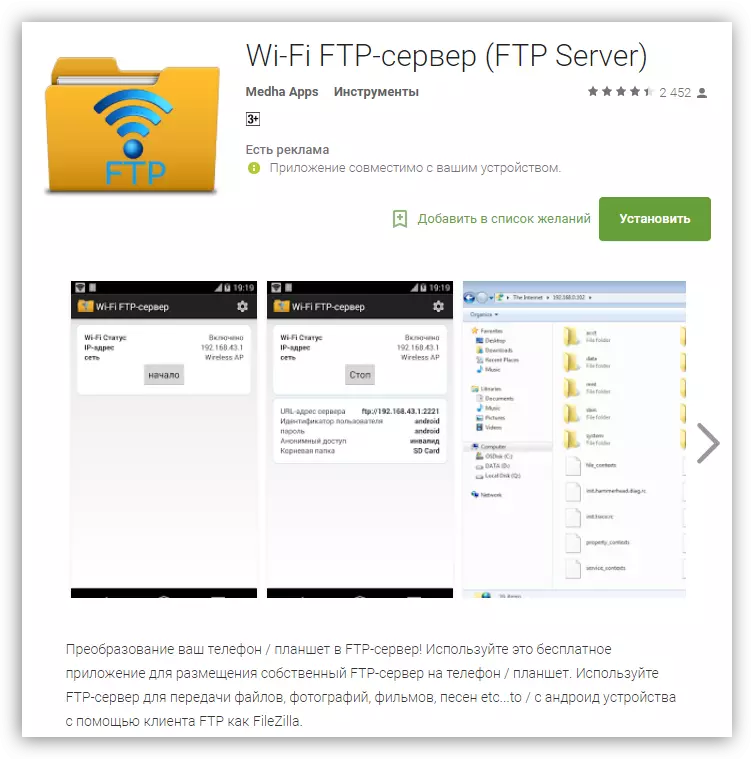
- Airdroid, TeamViewer, WiFi файлын которуу, менин телефон чалгычым жана аларга окшош. Бул программалар сизге телефонду же планшеттин өзгөрүүсүн көзөмөлдөөгө мүмкүндүк берет - Жөндөөлөрдү өзгөртүү, маалыматты алуу, файлдарды өткөрүп берүү.
Кененирээк:
Алыскы Android
Кантип андроидди компьютер менен синхрондоштуруу керек
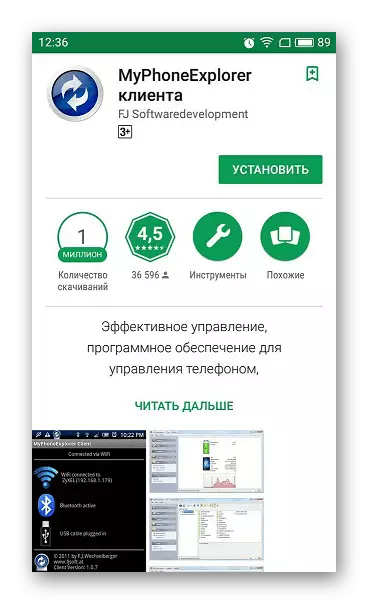
3-ыкма: Bluetooth
Бул туташуу ыкмасы USB кабели жок болсо, пайдалуу, жана зымсыз тармакка туташуу мүмкүнчүлүгү жок болсо, пайдалуу. Bluetooth адаптерлериндеги кырдаал Wi-Fi менен бирдей: тиешелүү модуль компьютерде же ноутбукка барышы керек. Телефонду Bluetooth аркылуу туташтыруу төмөнкү шилтемелер боюнча берилген макалаларда сүрөттөлгөн стандарттуу ыкма менен жүргүзүлөт. Бардык иш-аракеттерди аткаргандан кийин, "Компьютердик" папкасында "компьютердик" папкада пайда болот жана иштөөгө даяр.Кененирээк:
Зымсыз наушникти компьютерге туташтырыңыз
Зымсыз тилкени ноутбукка туташтырыңыз
IOS Connection
Компьютер менен "алма" түзмөктөрүнүн биргелешкен ишинде атайын эч нерсе жок. Бардык ыкмалар, алар үчүн дагы иштейт, бирок синхрондоштуруу үчүн сиз автоматтык түрдө орнотулган жана учурдагы драйверлерди автоматтык түрдө орнотуп же жаңыртылган компьютердин акыркы iTunes орнотушуңуз керек.
Кененирээк маалымат: ITunes компьютерге кантип орнотуу керек
Туташтыргандан кийин, түзмөк сизден бул компьютерге ишенүү мүмкүнбү деп сурашат.

Андан кийин Autorun терезеси пайда болот (эгерде ал Windows орнотуулары менен ажыратылбаса), эгерде сиз файлдарды же башка операцияларды же башка операцияларды өткөрүп бере аласыз.
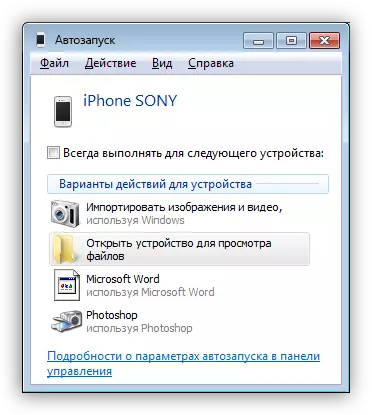
Корутунду
Жогоруда айтылгандардан сиз төмөнкү корутунду жасай аласыз: телефонуңузда же планшетте татаал эч нерсе жок. Сиз өзүңүздү эң ыңгайлуу же алгылыктуу жол менен тандап алсаңыз болот жана түзмөктөрдү туташтыруу үчүн керектүү кадамдарды жасасаңыз болот.
